 PhotoPoint lansseeris täna digipiltide tellimise tarkvaraprogrammi PhotoExpress uue versiooni, numbrimärgiga 3.0.
PhotoPoint lansseeris täna digipiltide tellimise tarkvaraprogrammi PhotoExpress uue versiooni, numbrimärgiga 3.0.
PhotoExpress tarkvara on allalaetav ning arvutisse paigaldatav programm, mis töötab MS Windows operatsioonisüsteemis. PhotoExpress on lihtne, mugav ning samas turvaline piltide tellimise viis. Pilte saab tellida nii kauplusse kui ka pakiga koju või postkontorisse.
Uue versiooni kasutajaliides on senisega võrreldes tunduvalt kasutajasõbralikum. Kõige olulisema uuendusena tuleb märkida pangalingiga maksmise võimalust. Pärast tellimuse esitamist juhatatakse tellija edasi valitud panga internetipanka, kus vastav maksekorraldus on juba täidetud ning kõik mis tellija peab tegema on selle kinnitamine.
Lisaks sellele on piltide tellimisel lisandunud uusi valikuvõimalusi. Pildile saab jätta ümberringi valge raami, soovitud fotodel korrigeeritakse punaste silmade effekt, fotole on võimalik lisada kuupäev. Märkides linnukesega vastava lahtri saate teatada laborandile, et ei soovi oma piltidel korrigeerida värvustasakaalu ega kontrastsust. Pilte on lisaks paberkujule võimalik tellida ka kirjutatuna CD/DVD-le.
Nendele, kes ei mäleta oma kodu/lähima postkontori postiindeksit, annab PhotoExpress võimaluse see kiirelt järele vaadata vastavalt Eesti Posti kodulehelt vajutades lingile indeksikasti kohal. Silmas tuleb pidada seda, et uue PhotoExpressi minimaalse tellimuse hind on 25.-
PhotoExpressi uue versiooni saab alla laadida siit.
Loe PhotoEkspress 3,0 paigaldamise juhendit:
1. PhotoExpress 3.0 alla laadimine
PhotoExpressi saab alla laadida PhotoPointi veebilehelt, aadressilt http://www.photopoint.ee/startOrder.php?
Vajutades nupule “START” ilmub ekraanile aken, mis küsib, kas te tõepoolest soovite PhotoExpress 3.0 paigaldusfaili arvutisse laadida. Vajutage “Save file”
Järgnevalt saate täpsustada koha kuhu paigaldusfail teie arvutis salvestatakse. Valige meelepärane kaust või jätke asukoht samaks.
Paigaldusfail salvestatakse valitud asukohta Teie arvutis.
2. PhotoExpress 3.0 arvutisse paigaldamine
2.1 Leidke üles arvutisse salvestatud PhotoExpress 3.0 paigaldusfail ning avage see. Ekraanile ilmuvas aknas saate täpsustada paigaldamisel kasutatava keele – eesti või inglise.

Valige soovitud keel ning vajutage “Sobib”.
2.2 Kui teie arvutisse ei ole eelnevalt paigaldatud PhotoExpressi eelmisi versioone, jätkake juhendi lugemist punktist 2.6.
2.3 Kui teie arvutisse on eelnevalt paigaldatud PhotoExpressi tarkvara, ilmub ekraanile aken, mis eemaldab eelmise PhotoExpress versiooni teie arvutist selleks et uus versioon saaks tõrgeteta töötada:
Vajutage nupule “Eemalda”.
2.4 PhotoExpressi vana versioon eemaldatakse ning ekraanile ilmub aken, mis teatab, et toiming oli edukas ning arvuti on valmis uue versiooni paigaldamiseks:

Vajutage nuppu “Lõpeta”. Dialoogiaken suletakse.
2.5 PhotoExpress 3,0 paigaldamine algab pärast eelmise versiooni kustutamist automaatselt uuesti. Ekraanile kuvatakse sama aken, mis punktis 2.1:
 Kui pärast “Lõpeta” vajutamist punktis 2.4 aken küll sulgub, kuid midagi edasi ei juhtu, on vaja käsitsi avada PhotoExpress 3.0 paigaldusfail. (toiming sama mis punktis 2.1).
Kui pärast “Lõpeta” vajutamist punktis 2.4 aken küll sulgub, kuid midagi edasi ei juhtu, on vaja käsitsi avada PhotoExpress 3.0 paigaldusfail. (toiming sama mis punktis 2.1).
2.6 Pärast soovitud keele valimist avaneb aken mis teatab PhotoExpress 3,0 paigaldamise alustamisest.

Soovitatav on sulgeda kõik avatud programmid (peale PhotoExpress 3.0 paigaldusfaili). Pärast programmide sulgemist vajutage nupule “Edasi”.
2.7 Avaneb aken kus saate täpsustada kausta Teie arvutis, kuhu PhotoExpress 3.0 paigaldatakse. Paigaldamiseks on vajalik, et teie arvuti kõvakettal oleks vähemalt 3,3 MB kõvakettaruumi.

Kui soovite paigaldada uue programmi paigaldaja poolt valitud kaustast erinevasse kausta, vajutage nupule “Sirvi” ning valige soovitud asukoht.
Kui teile sobib paigaldaja poolt loodud kaust, vajutage nupule “Edasi”.
2.8 Järgnevalt kuvatakse ekraanile aken, kust saate valida kas tahate oma arvuti töölauale (desktop) PhotoExpress 3.0 otsetee ikooni või mitte:

Kui soovite ikooni, jätke vastav kast märgituks. Kui te oma töölauale otseteed ei soovi, klõpsake kastis. Linnuke kastist kaob ja otseteed töölauale ei looda.
Kui soovite eelnevalt tehtud seadistusi muuta, vajutage nupule “Tagasi”. Kui olete tehtud seadistustega rahul, vajutage nupule “Edasi”.
2.9.1 Ekraanile ilmub aken kus teatatakse paigaldaja valmisolekust PhotoExpress 3.0 paigaldamiseks teie arvutisse. Kaust, kuhu programm paigaldatakse, kuvatakse kokkuvõtteribal:

Kui soovite eelnevalt tehtud seadistusi muuta, vajutage nupule “Tagasi”. Kui olete tehtud seadistustega rahul ja soovite PhotoExpress 3.0 programmi oma arvutisse paigaldada, vajutage nupule “Paigalda”.
2.9.2 Juhul kui teie arvutis puudub .NET Raamistik 2,0 (.NET Framework 2,0) või uuem, laetakse see automaatselt alla ja paigaldatakse teie arvutisse. Sel puhul kuvatakse punktis 2.9.1 ära toodud aknasse ka teade .NET Raamistik 2.0 alla laadimisest ja installeerimisest:

Kui teie arvutis on olemas .NET Raamistik 2,0 või uuem (kui teie ekraanile ilmus aken, mis on ära toodud punktis 2.9.1) siis jätkake PhotoExpress 3.0 paigaldamise õpetuse lugemist punktist 2.13
2.10 Pärast vajutamist nupule “Paigalda” alustatakse .NET Raamistik 2,0 alla laadimist. 
Failid laetakse alla.
2.11 Pärast failide laadimist arvutisse kuvatakse aken mis aitab paigaldada äsja alla laetud .NET Raamistik 2,0-i.

Vajutage nupule “Next”.
2.12 Ekraanile kuvatakse aken litsensilepingu tekstiga.

Märkige linnuke vastavasse kasti teksti “I accept the terms of the License agreement” kõrval, tähistamaks, et Te nõustute lepingu tingimustega.Kui soovite eelnevalt tehtud seadistusi muuta, vajutage nupule “Back”. Kui olete tehtud seadistustega rahul, vajutage nupule “Install”. .NET Raamistik 2.0 paigaldatakse Teie arvutisse.
2.13 Programm paigaldatakse Teie arvutisse ning ekraanile ilmub aken, mis teatab PhotoExpress 3.0 paigaldamise edukast lõppemisest. Programmi saab käivitada arvuti töölaual olevale otsetee ikoonile klõpsates (eeldusel, et vastav kast punktis 2.8 märgitud sai) või “Start” menüü alt, programmide nimistust.

PhotoExpressi programmi koheseks avamiseks jätke kast “Käivita PhotoExpress” kõrval märgituks. Vajutage nupule “Lõpeta”.
2.14 Avatakse PhotoExpress 3.0 digipiltide tellimise programm.

PhotoExpress 3.0 kasutamisel on edasiseks abiks PhotoExpress 3.0 Abimees, mis avaneb, kui vajutate vastavale lingile paremal, ülal.

Nüüd olete valmis tellima digipilte mugavamalt kui eales varem!
(567)



























































































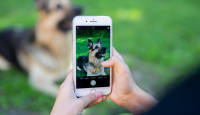






















































Kommentaarid